This article has been localized into Polish by the community.
Kontrolka GroupBox
Kontrolka GroupBox pozwala na wizualne zgrupowanie zestawu kontrolek w logiczną całość. Oczywiście można to również uzyskać za pomocą paneli, ale GroupBox ma dedykowany tytuł i obramowanie oraz jest kontrolką, która w przeszłości była często używana w systemie operacyjnym Windows. Zobacz na poniższym zrzucie ekranu, jak kontrolka GroupBox może wyglądać:
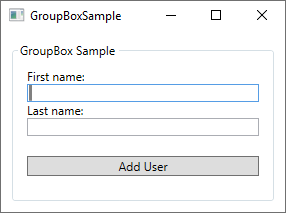
Zwróć uwagę na obramowanie dookoła kontrolki oraz na tytuł "GroupBox Sample", który jest umieszczony wewnątrz tego obramowania - w ten sposób GroupBox wygląda i funkcjonuje. W celu użycia tej kontrolki wystarczy po prostu dodać odpowiedni znacznik do kodu swojego okna, wpisując jakiś tytuł do parametru Header:
<GroupBox Header="GroupBox Sample">
</GroupBox>GroupBox może zawierać tylko jeden podrzędny element, ale to nie jest problem - wstaw kontrolkę typu Panel, do której dodasz wiele swoich kontrolek - tak jak w powyższym przykładzie, gdzie zostało utworzone okno dialogowe do dodawania nowego użytkownika. Poniżej znajduje się pełny kod XAML do tego przykładu:
<Window x:Class="WpfTutorialSamples.Misc_controls.GroupBoxSample"
xmlns="http://schemas.microsoft.com/winfx/2006/xaml/presentation"
xmlns:x="http://schemas.microsoft.com/winfx/2006/xaml"
xmlns:d="http://schemas.microsoft.com/expression/blend/2008"
xmlns:mc="http://schemas.openxmlformats.org/markup-compatibility/2006"
xmlns:local="clr-namespace:WpfTutorialSamples.Misc_controls"
mc:Ignorable="d"
Title="GroupBoxSample" Height="220" Width="300">
<Grid>
<GroupBox Header="GroupBox Sample" Margin="10" Padding="10">
<StackPanel>
<TextBlock>First name:</TextBlock>
<TextBox />
<TextBlock>Last name:</TextBlock>
<TextBox />
<Button Margin="0,20">Add User</Button>
</StackPanel>
</GroupBox>
</Grid>
</Window>GroupBox z niestandardowym nagłówkiem
Domyślnie tytuł kontrolki GroupBox jest zwykłym, niesformatowanym tekstem, ale być może chciałbyś go potraktować z większą fantazją? Nie ma problemu, ponieważ tak jak prawie wszystko we frameworku WPF, możesz podmienić ten tekst jedną lub wieloma innymi kontrolkami. Możesz zatem dodać kontrolkę TextBlock, a następnie zmienić jej formatowanie, na przykład kolor tekstu. Możesz nawet dodać swój obrazek, jeśli chcesz, tak jak to zrobiłem w poniższym przykładzie:
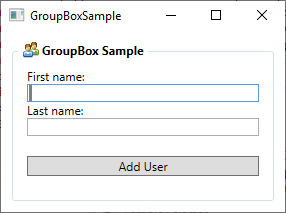
Teraz mamy obrazek i pogrubiony tekst w tytule kontrolki i jest to takie łatwe do zrobienia:
<Window x:Class="WpfTutorialSamples.Misc_controls.GroupBoxSample"
xmlns="http://schemas.microsoft.com/winfx/2006/xaml/presentation"
xmlns:x="http://schemas.microsoft.com/winfx/2006/xaml"
xmlns:d="http://schemas.microsoft.com/expression/blend/2008"
xmlns:mc="http://schemas.openxmlformats.org/markup-compatibility/2006"
xmlns:local="clr-namespace:WpfTutorialSamples.Misc_controls"
mc:Ignorable="d"
Title="GroupBoxSample" Height="220" Width="300">
<Grid>
<GroupBox Margin="10" Padding="10">
<GroupBox.Header>
<StackPanel Orientation="Horizontal">
<Image Source="/WpfTutorialSamples;component/Images/group.png" Margin="3,0" />
<TextBlock FontWeight="Bold">GroupBox Sample</TextBlock>
</StackPanel>
</GroupBox.Header>
<StackPanel>
<TextBlock>First name:</TextBlock>
<TextBox />
<TextBlock>Last name:</TextBlock>
<TextBox />
<Button Margin="0,20">Add User</Button>
</StackPanel>
</GroupBox>
</Grid>
</Window>Zauważ, jak łatwo podmieniliśmy parametr Header znacznikiem GroupBox.Header, który zawiera StackPanel z obrazkiem i kontrolką TextBlock - dzięki temu masz pełną kontrolę, jak tytuł będzie wyglądał!
Podsumowanie
Kontrolka GroupBox łatwo zgrupuje powiązane ze sobą inne kontrolki, szczególnie pasując przy tym wizualnie do wyglądu systemu operacyjnego Windows.